Kelola rencana Tim Anda dengan Planner di Teams
Di aplikasi Planner, Anda dapat membuat rencana bersama untuk melacak pekerjaan tim secara efektif. Paket bersama dirancang untuk memudahkan kolaborasi guna membantu Anda menyelesaikan pekerjaan dengan lebih cepat.
Membuat paket bersama
Untuk memulai, pilih Paket baru di navigasi kiri. Anda kemudian dapat memilih opsi kosong atau memulai dari salah satu templat di luar kotak yang sesuai dengan kasus penggunaan Anda. Beberapa opsi premium dan akan memerlukan lisensi premium untuk dibuat.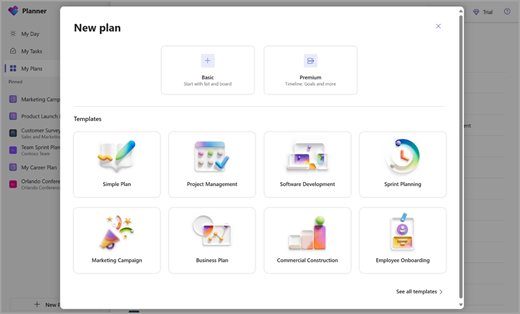
Setelah dipilih, Anda akan dimintai nama rencana. Anda dapat membiarkan pilihan grup Microsoft 365 opsional kosong untuk membuat paket pribadi.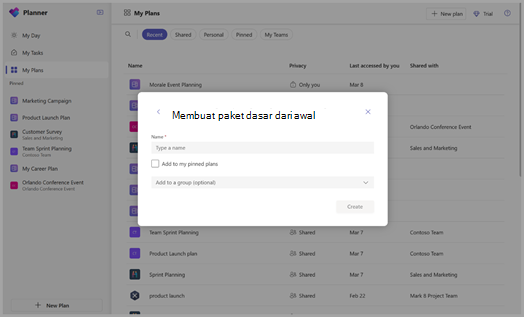
Pemandangan
Paket dasar
Kisi – Gunakan tampilan kisi untuk melihat tugas Anda dalam daftar yang mudah dipahami. Di sini Anda bisa dengan mudah mengatur bidang tugas, menandai tugas sebagai selesai, dan menambahkan tugas baru.
Papan – Gunakan tampilan papan untuk melihat tugas Anda di papan gaya Kanban. Di sini Anda bisa mengelompokkan tugas Anda menurut wadah, kemajuan, tanggal jatuh tempo, prioritas, dan label.
Jadwal – Gunakan tampilan Jadwal untuk menata tugas Anda di kalender. Pelajari selengkapnya tentang tampilan jadwal.
Bagan – Gunakan tampilan Bagan untuk melihat status tugas secara visual. Di sini Anda bisa menampilkan bagan untuk:
-
Status – status tugas.
-
Wadah – kemajuan tugas di setiap wadah.
-
Prioritas – kemajuan tugas menurut prioritas.
-
Anggota – ketersediaan anggota tim.
Paket premium
Kisi – Gunakan tampilan kisi untuk melihat tugas Anda dalam daftar yang mudah dipahami. Di sini Anda bisa dengan mudah mengatur bidang tugas, menandai tugas sebagai selesai, dan menambahkan tugas baru.
Papan – Gunakan tampilan papan untuk melihat tugas Anda di papan gaya Kanban. Di sini Anda bisa mengelompokkan tugas Anda menurut wadah, kemajuan, tanggal jatuh tempo, prioritas, dan label.
Garis waktu – Gunakan tampilan garis waktu untuk melihat bagan Gantt tugas dan dependensi Anda.
Bagan – Gunakan tampilan bagan untuk melihat status tugas secara visual. Di sini Anda bisa menampilkan bagan untuk:
-
Status – status tugas.
-
Wadah – kemajuan tugas di setiap wadah.
-
Prioritas – kemajuan tugas menurut prioritas.
-
Anggota – ketersediaan anggota tim.
Orang –Gunakan tampilan orang untuk melihat distribusi tugas di antara anggota tim dan mengalokasikan dengan cepat sesuai kebutuhan.
Goals – Gunakan tampilan Goals untuk mengatur dan melacak tujuan.
Tugas - Gunakan tampilan tugas untuk mengelola upaya sumber daya secara menyeluruh pada tugas untuk mewakili cara dan kapan pekerjaan akan dijalankan secara akurat.
Untuk detail lengkap tentang kapabilitas tingkat lanjut yang ditawarkan oleh paket premium, silakan lihat Kapabilitas Tingkat Lanjut dengan Paket Premium.
Catatan: Harap diperhatikan bahwa beberapa tampilan mungkin memerlukan lisensi premium yang berbeda. Silakan referensikan deskripsi layanan Project untuk web Microsoft untuk informasi selengkapnya.
Menetapkan tugas
Saat Anda siap untuk memutuskan siapa yang melakukan apa, ada beberapa cara untuk menetapkan tugas kepada orang-orang di Planner.
Anda bisa menetapkan seseorang saat Anda membuat tugas - Tambahkan nama tugas, lalu pilih Tetapkan untuk memilih anggota rencana dari daftar. Jika orang yang tepat tidak tercantum, ketikkan nama atau alamat email dalam kotak pencarian untuk menambahkan seseorang yang baru.
Anda bisa menetapkan tugas ke lebih dari satu orang – Ketika tugas sedang dikerjakan oleh lebih dari satu anggota tim, Anda bisa menetapkannya hingga ke 11 orang sehingga mereka semua bisa melihatnya dalam daftar Ditetapkan untuk saya . Saat anggota tim menandai tugas sebagai selesai, tugas ditandai selesai untuk semua anggota tim.
Mengubah tugas
Anda juga bisa mengubah Papan untuk dikelompokkan menurut Ditetapkan ke, lalu seret tugas di antara kolom untuk setiap orang di tim Anda.










